独自のフォントを作成するには?
公開: 2022-11-24カスタムフォントはどのように作成しますか? これまで考えたことがなかったかもしれませんが、この記事を読んだ後、インスピレーションを受けるかもしれません。
挑戦に加えて、プロセスは同時に非常に落ち着いています。 新しい創造的な領域を探求すると、これまで知らなかった多くのことを学ぶことができます。
この記事では、カスタム フォントを作成する必要がある理由と、以下の手順に従ってそれを実現する方法について説明します。
カスタム フォントを作成する理由
フォント作成プロジェクトは非常に技術的で、時間と費用がかかる可能性があるため、開始する前に、どの程度深くまで進んでいくかを決定する価値があります。
フォントの使用目的に応じて、フォントの開発にどれだけの時間とお金を費やすかを決定することが不可欠です。
楽しみのためにフォントを作成することにのみ関心がある場合は、手書きコンバーターなどの必須のフォント作成ツールで十分かもしれません。
ただし、時間をかけていくつかの基本的なテクニックを学び、特定のプロジェクト用により洗練されたソフトウェアを使用することもできます。 それが、この記事で採用したアプローチです。
最後に、他の人が使用するフォントを作成するつもりだとします。 専門的なソフトウェアの開発と購入により多くの時間を費やす必要があります。
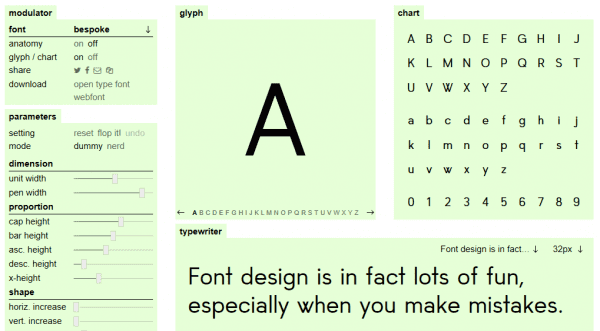
独自のフォントを作成するには?
Google Fonts や Typekit などのフォント パッケージには何千ものフォントが用意されているため、何千もの選択肢の中からプロジェクトに適したフォントを選択できます。
ただし、他の人が作成したフォントを選択することは依然として制限されています。 フォントはさまざまな理由で作成でき、この目標を達成するための無数のオプションが存在します。
このセクションでは、5 つのステップでカスタム フォントを作成するプロセスについて説明し、手書きでカスタム フォントを作成できるようにします。
ステップ 1: フォント デザイン ブリーフの概要を説明する
フォントを作成する際の重要なステップは、デザイン ブリーフのアウトラインです。 すべての設計プロジェクトでは、最初に目的を明確に定義することが不可欠です。
デザインブリーフを作成するときは、次の質問を自問する必要があります。
- フォントを特定のプロジェクトまたは幅広い用途に使用する予定はありますか?
- そのアプリケーションのフォント サイズはどれくらいの大きさにする必要がありますか。
- Serif または Sans Serif フォント タイプに興味がありますか?
- インスピレーションとして使用できるフォントはありますか?
これらの質問に対する回答が得られたら、フォントのデザインの計画に進むことができます。
ステップ 2: Font Designer ソフトウェアを選択してインストールする
使いやすく、タイポグラフィ プロジェクトを完了するために必要なすべての機能を提供するアプリケーションを選択することが不可欠です。 オンラインでカスタム フォントを作成するのに最適な無料のタイポグラフィ デザイン ソフトウェアのリストを次に示します。
FontForge
FontForge を使用すると、商用ライセンスを契約しなくてもフォントを編集できます。 設計プロセス中に役立つオンライン ドキュメントが多数あります。
デザイン インターフェイスはやや難解ですが、FontForge は、このソフトウェアに慣れれば、魅力的なカスタム フォントを作成できる強力なツールです。
ゼロから始めたい場合は、利用可能なツールを使用してそれを行うことができます。 開始点として使用するフォントの画像をアップロードすることもできます。
バードフォント
Birdfont は、より直感的なインターフェイスを備えているため、FontForge よりもすぐに使い始めたい人にとってはより良いオプションかもしれません。
FontForge と同様に、エディターを使用してゼロからフォントを作成したり、開始点として画像をアップロードしたりできます。
Birdfont の欠点は、利用可能なチュートリアルはあるものの、FontForge と同じレベルのサポートを提供していないことです。
Birdfont ソフトウェアは、SIL Open Fonts License の下で無料でフォントを作成できます。 それでも、商用目的で使用する場合は 5 ドル以上の寄付が必要です。
グリフスタジオ
上記の 2 つのツールとは対照的に、Glyphr Studio は厳密に Web ベースです。 Glyphr Studio は、使いやすさの点で、ここにリストされている他のソリューションの中間にランクされています。
直感的なデザインでは FontForge よりもわずかに優れており、インターフェースはどちらの代替品よりも美的に優れています。
FontForge と同様に、Glyphr Studio は十分な量のサポート ドキュメントを提供しますが、FontForge ほど広範囲ではありません。
さらに、このツールでは画像のアップロードは許可されていませんが、編集プロセスをさらに強化するためにフォント ファイルをアップロードできます。
これらのツールには類似点があります。 ただし、最終的には個人の好みになります。 2 つまたは 3 つすべてを試して、どちらが最も快適かを判断してください。
ただし、時間をかけて FontForge のサポート ドキュメントを読み、その全体的な機能をよりよく理解し、アプリでカスタム フォントを作成することは価値があります。
ステップ 3: 文字を描く
ソフトウェアをすぐに使用したくなるかもしれませんが、多くのプロのフォント チュートリアルでは、最初に最初のデザインを紙に下書きすることを勧めています。
コンピューターでビジョンを作成するのは、面倒で時間がかかる場合があります。 多くの場合、ペンを紙に書き出す方が簡単で、すぐに始められます。
紙に手紙を書くためのいくつかの役立つヒントを以下に示します。
- 完全な文字セットを描く必要はありません。 最も一般的に推奨される「制御文字」は通常、「H」、「n」、「o」、および「y」です。
- ガイドとして使用するベースラインとその他の重要な高さの線をマークします。
- 文字セット内で形状が繰り返される領域を識別するために、他のフォントを検討してください。
- 手ではなくページを動かすと、より滑らかな曲線が得られます。
ステップ 4: カスタム フォントを .ttf または .otf ファイルに圧縮する
インターネット上には、さまざまなフォント作成ソフトウェア オプションが用意されています。 オプションを自由に調査できます。 私たちの推奨事項として、FontForge をお勧めします。

そのインターフェースはやや時代遅れであり、ユーザーフレンドリーとは言えません。 それでも、それはプロセスを通してあなたを助けることができるオンラインで際限なく詳細な指示を持っています. したがって、初心者は問題を非常に簡単にトラブルシューティングできます。
ほとんどのプログラムでは、レターフォームを各文字の小さなファイルにインポートしてから、各文字の間隔と配置をカスタマイズできます。
この場合、フォント作成ソフトウェアを使用して、カスタム フォントを .ttf または .otf ファイルに圧縮し、エクスポート用に準備できます。
ステップ 5: 書体を .ttf または .otf ファイルとしてエクスポートする
プロセスが完了したら、書体デザインを .ttf または .otf ファイル タイプとしてエクスポートできます。
このファイルが作成されると、すべてのコンピューター ユーザーが作成したフォントをインストールできることに注意してください。
カスタム フォントをエクスポートするプロセスは比較的簡単です。 Mac または Windows OS の任意の書体ファイルをダブルクリックし、[インストール] をクリックしてフォントをインストールできます。
新しいファイルを開いて初めてフォントを入力することほどやりがいのあることはありません。 書体のデザインは長くてやりがいのあるプロセスですが、達成したことを誇りに思うべきです。
独自のフォントを作成しようとする理由
フォント作成の職に応募するかどうかをまだ決定する必要がありますか? 応募を決めてすぐに思いつく理由は次のとおりです。
- 道の真ん中で立ち往生し、慣れ親しんだことをする動機と創造性を失っていることに気付いたとき、これほど新しいことに挑戦する良い機会はありません。 フォントを作成することは歓迎すべき救済となります。 フォントを作成することは、刺激的でありながらやりがいもあります。 この活動は、瞑想的で心を落ち着かせるものでもあります。
- フォントのデザインは、従来のメディアとデジタル メディアを試す絶好の機会です。 さまざまな筆ペンやカリグラフィーペンを使って、紙に文字を描くことを楽しむ人もいるでしょう。 ほとんどのカリグラファーは、PC や iPad でデジタル カリグラフィーを使用することを好み、さまざまなブラシを試して、サイズ、傾き、不透明度、テクスチャの完璧な組み合わせを見つけます。
- 毎日ドリルを完了し、すべてのアップストローク、ダウンストローク、サークルを作成すると、手がより安定し、自信を持って正確に長いストレートストロークを描いていることに気付くでしょう. このスキルを使用すると、描画時に線がガタガタすることがなくなります。他の領域のイラストを作業するときは、しっかりとした手を持っていることが常に有利です。
- 私たちの体の化学的側面に関しては、新しいスキルを習得することで脳がより活発に働き、ニューロン間の新しい接続が形成され、時間の経過とともに失ったニューロンの一部が置き換えられるという興味深い事実があります。 これが信じられない! さらに、新しい経験はドーパミンレベルを上昇させ、幸福感を高めます。
- 履歴書に新しいスキルを追加することで、常にメリットが得られます。 求職中かフリーランスかに関係なく、将来の雇用主またはクライアントでより多くのポイントを獲得できます。
- フォントを組み合わせて組み合わせることで、優れたデザイン力を身につけることができます。 どんなデザインにも美しいフォントの組み合わせを使用することは不可欠ですが、不適切なフォントは優れたデザインを損なう可能性があります。
- デザインにフォントが含まれているため、最終製品の用途に応じて必要なライセンスの種類について心配する必要はありません。
このドキュメントには、必要なカスタム フォントを使用するためのすべてのチュートリアルが含まれているわけではありません。 役立つ追加のチュートリアルについては、次のリンクを確認してください。
- Canvaでカスタムフォントを追加する方法
- Photoshop でカスタム フォントを使用する方法
- Google ドキュメントにカスタム フォントをインストールする方法
- Microsoft Word にカスタム フォントをインストールする方法
- Cricut Design Space にカスタム フォントをインストールする方法
- Android でカスタム フォントを使用する方法
カスタムフォントを販売するかどうか?
フォントを作成してお金を稼ぐ機会もここで注目に値します. 多くの無料フォントが利用可能ですが、良質のフォントを販売する可能性はまだあります。
学習に十分な時間を費やしたら、製品を GraphicRiver のフォント セクションにアップロードし、プレゼンテーションを作成してポートフォリオで紹介します。
手書きまたはスクリプトで描かれたフォントは、現代のデザインで最も人気のあるトレンドです。 商品デザイン、パッケージデザイン、衣料品の広告、ショップやレストランのインテリアデザインなど、どこにでもあります。
さらに、このようなフォントは、デザイナーが過剰に使用する傾向があるフリー フォントとは対照的に、製品に独自のタッチを追加します。
さらに、フォント デザイナー間の競争が激化しています。 より優れた無料フォントがリリースされているため、お金を節約してスタイリッシュなポスターやチラシを作成できます。
それに加えて、フリーフォントを作ることには利点もあります。 これらはそれらのいくつかです:
- これは、あなたの才能を示し、無料サンプルを同時に配布する優れた方法です。
- これは、将来のフォント作成を練習する絶好の機会です。
- その過程で、フォントのデザインについての知識が得られ、新しい書体を初めて試すことができます。
この2点をまとめると、フリーフォントと販売フォントの見分けがつきます。
フリー フォントを使用すると、合字、代替文字、強化された句読点、多言語サポートなど、一部の機能にしかアクセスできない場合があります。 フォントのフルバージョンには、これらの機能がすべて含まれている場合があります。
最後になりましたが、ライセンスについても考慮する必要があります。 販売用のフォントを作成したい人は、さまざまな種類のライセンスとそれらの違いを理解して、価格がどのように変化するか、および人々があなたのフォントを必要とする目的を判断する必要があります。
ほとんどのオンライン マーケットでは、さまざまな種類のライセンスに関する説明的な FAQ が提供されています。 関連するライセンスがすでに選択されている場合もありますが、この情報を知っておくことは不可欠です。
顧客は、フォントの使用について疑問や疑問を抱くことがあります。 その場合は、ためらうことなく彼らの質問に答えることができます。
結論
この記事では、フォントを作成する理由と、提供されている詳細な手順に従って進める方法について説明します。
この記事をお読みいただきありがとうございます。 コメントや質問を投稿したい場合は、コメント セクションで行うことができます。
Facebook や Twitter に記事を定期的に投稿していますので、フォローして最新情報を入手してください。
